Como criar guias de produtos personalizados para WooCommerce (sem código)
Publicados: 2023-05-26Tentando configurar guias de produtos personalizados para WooCommerce?
As guias de produtos personalizados permitem adicionar informações extras à página de um único produto, como tabelas de tamanhos, especificações técnicas e muito mais.
Se você deseja personalizar uma guia de produto no WooCommerce ou adicionar novas opções, precisará usar um plug-in ou editar manualmente seu tema ativo. Como você pode esperar, a rota do plugin é a escolha muito mais fácil.
Como você pode usar guias de produtos personalizados para WooCommerce
As guias de produtos são uma parte essencial da maioria das lojas online. Se você verificar suas lojas favoritas, provavelmente notará que cada produto inclui várias guias que variam, dependendo do item. Isso porque nem todos os produtos se beneficiarão das mesmas guias.
Por exemplo, digamos que você venda eletrônicos e roupas. Pode fazer sentido para a eletrônica ter uma guia de produto descrevendo detalhes sobre tensão e segurança. Enquanto isso, para roupas, você pode exibir um guia de tamanhos.
Por padrão, o WooCommerce inclui apenas guias de produtos para descrição, informações adicionais e análises:
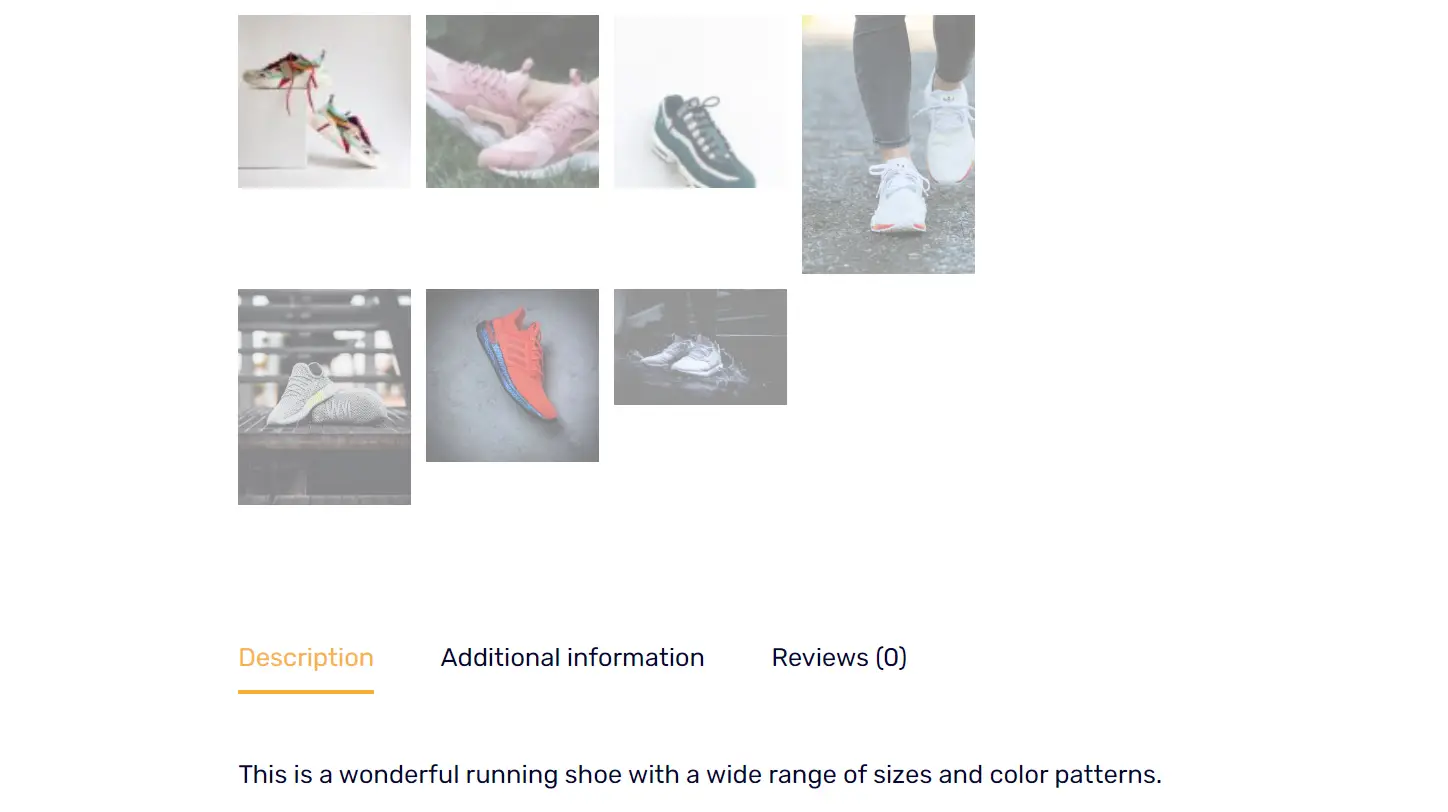
A exibição dessas guias de produto pode depender do seu tema. De qualquer forma, há uma boa chance de que essas guias padrão não sejam suficientes para sua loja.
Aqui estão algumas coisas que você pode conseguir ao personalizar as guias de produtos no WooCommerce:
- Apresentar informações específicas do produto . Cada produto é único. As guias personalizadas podem garantir que os compradores tenham acesso fácil a todas as informações distintas de que precisam, como instruções de materiais e cuidados , especificações técnicas etc.
- Melhore o layout e a estética . A segmentação de informações em guias ajuda a manter um layout limpo e organizado. Isso pode tornar a página do produto mais atraente visualmente e mais fácil de navegar.
- Impulsione o SEO . Cada guia personalizada oferece uma oportunidade de incluir palavras-chave relevantes. Isso pode aumentar a visibilidade do produto nos mecanismos de pesquisa.
- Adicione cross-sells e upsells . Guias personalizadas como Produtos relacionados ou Você também pode gostar podem mostrar outros produtos nos quais os clientes podem estar interessados. Isso pode melhorar a experiência do usuário e aumentar o valor médio do pedido, aumentando assim sua receita.
A verdadeira questão quando se trata de personalizar guias de produtos no WooCommerce não é exatamente por que faz sentido fazer isso, mas como. O WooCommerce não inclui opções de personalização de guias e ajustar o código do seu tema para incluir novas seções pode ser complicado. É aí que entram os plugins.
Como configurar guias de produtos personalizados para WooCommerce em três etapas
Para este tutorial, vamos usar o plug-in Sparks for WooCommerce. O Sparks adiciona vários novos recursos ao WooCommerce, incluindo as opções para configurar a funcionalidade de 'lista de desejos', mostrar variações de produtos, usar barras de anúncios e personalizar uma guia de produto no WooCommerce.
O Sparks permite configurar guias de produtos globais que se aplicam a todos os produtos. Ou você pode configurar regras para exibir apenas uma determinada guia em produtos específicos.
Para controlar todo o conteúdo em suas guias de produtos personalizados, você pode usar o editor de blocos nativo do WordPress (também conhecido como Gutenberg).
Para acompanhar, primeiro você precisa se inscrever em um plano Sparks. Depois disso, instale e ative o plugin. Então, você está pronto para ir!
Etapa 1: crie uma guia de produto global ️
A primeira etapa é criar uma guia de produto global. Para fazer isso, vá para Configurações> Sparks e clique em Ativar na opção Gerenciador de guias de produto :

Depois de ativar essa configuração, vá para WooCommerce > Guias de produtos . Esta página mostrará uma lista das guias de produtos padrão no WooCommerce. Basta clicar em Adicionar novo para criar uma nova guia:
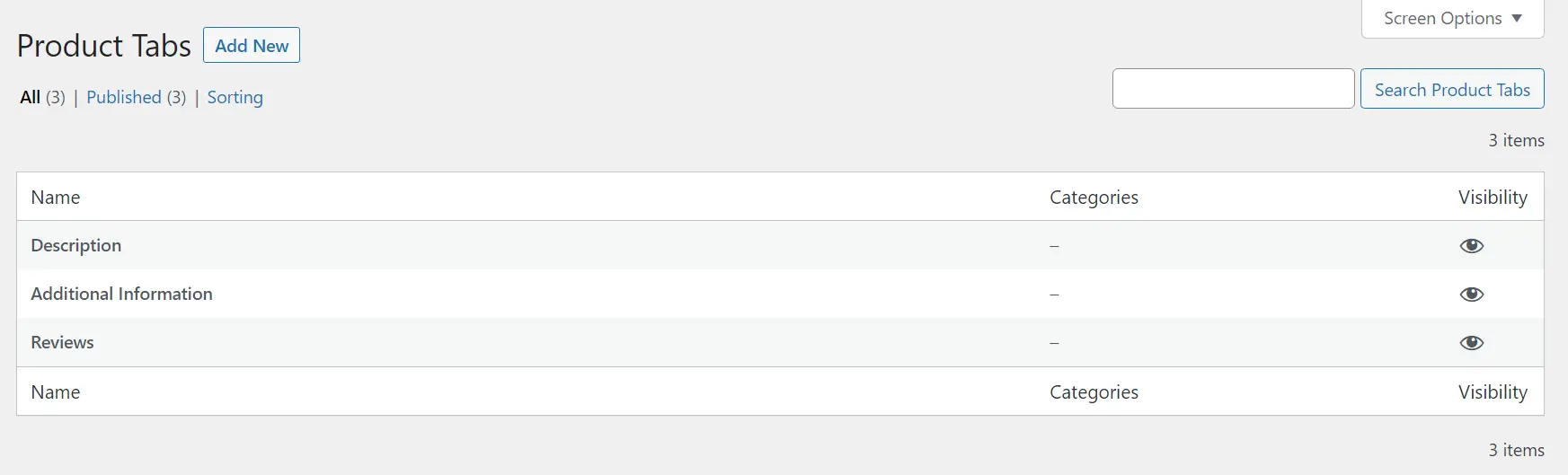
Isso abrirá o Editor de bloco, permitindo que você personalize sua nova guia. Lembre-se de que, por padrão, qualquer guia adicionada usando o Sparks é global. Isso significa que aparecerá para todos os produtos em sua loja, a menos que você altere suas configurações padrão.
Passo 2: Personalize a nova guia usando o Block Editor
O Sparks permite que você crie e personalize guias de produtos usando o Block Editor. Ao adicionar uma nova guia, você terá a opção de definir um título e começar a adicionar blocos a ele:

Para nossa nova guia, configuraremos um guia de tamanho. Esta opção de guia de produtos é perfeita para qualquer loja de roupas online:

Que tipo de guia você cria depende de você. Como você tem acesso ao Block Editor, pode usar qualquer bloco básico WooCommerce ou blocos personalizados disponíveis em seu site.
Observe que qualquer guia que você criar aparecerá ao lado das opções padrão do WooCommerce. No entanto, você pode alterar a ordem de tabulação, o que mostraremos como fazer em um minuto.
Aqui está uma rápida olhada na aparência da nossa nova guia de produto criada usando o Sparks:

Você verá que o estilo da nova guia corresponde ao restante da página do produto. Se você quiser ajustar o design, sempre poderá usar as regras de estilo no Editor de blocos.

Observe também que você pode incluir quantos blocos quiser em cada guia personalizada. No entanto, recomendamos que você não sobrecarregue as guias com muitos elementos. Você não vai querer se distrair das informações principais.
Quando terminar de editar a guia, clique no botão Publicar . Agora, ao retornar à tela WooCommerce > Guias de produtos , você verá a nova guia ao lado das opções padrão do WooCommerce:

O Sparks permite que você edite guias personalizadas a qualquer momento. Mas lembre-se de que você não pode alterar as guias padrão do WooCommerce. Isso não deve ser um problema, pois as guias padrão são úteis para quase todos os tipos de loja online.
Etapa 3: configurar quais produtos exibem guias personalizadas
Por padrão, todas as guias que você adicionar usando o Sparks aparecerão para todos os produtos WooCommerce, além das opções padrão. No entanto, o plug-in também permite que você altere isso. Você pode configurar as guias para que sejam exibidas apenas para produtos específicos.
Isso pode ser útil se você criar guias personalizadas que não se aplicam a todos os tipos de produto. Por exemplo, você pode querer configurar guias de guia de tamanhos exclusivas para diferentes tipos de roupas. O Sparks oferece controle total sobre esse aspecto da sua loja, contando com categorias de produtos.
Para configurar quais produtos exibem suas guias personalizadas, retorne à página WooCommerce > Guias de produtos . Em seguida, selecione a opção Editar na guia do produto que deseja personalizar.
Isso abrirá o Editor de bloco para essa guia. Uma vez lá, vá para a seção Guia do produto nas configurações da página no menu à direita. Procure a lista Categorias na parte inferior da guia:

Em seguida, selecione as categorias de produtos para as quais deseja que a guia personalizada apareça. Lembre-se de que você pode selecionar quantas categorias quiser. Quando estiver satisfeito com suas seleções, clique no botão Atualizar para salvar seu trabalho.
Agora, retorne à página WooCommerce > Guias de produtos e selecione Classificação . Usando esta opção, você pode alterar a ordem em que as guias são exibidas nas páginas do produto:

Para alterar a ordem de tabulação, arraste e solte os itens até ficar satisfeito com os resultados.
Lembre-se de que a ordem do produto não afeta as configurações de visibilidade definidas para cada guia. Ou seja, se uma guia for a primeira em ordem, mas definida para aparecer apenas para categorias de produtos específicas, ela não será exibida para nenhum outro tipo de produto.
Crie suas guias de produto personalizadas para WooCommerce hoje
O WooCommerce permite que você transforme seu site WordPress em uma plataforma de comércio eletrônico. No entanto, suas guias de produto padrão são um pouco limitantes.
Felizmente, você pode configurar facilmente guias de produtos personalizados para WooCommerce ao usar um plug-in como o Sparks para WooCommerce. Ele também permite que você adicione funcionalidade de lista de desejos, exiba variações de produtos e muito mais.
Veja como você pode adicionar e personalizar uma guia de produto no WooCommerce usando Sparks:
- Crie uma guia de produto global. ️
- Personalize a nova guia usando o Block Editor.
- Configure quais produtos exibem guias personalizadas.
Você tem alguma dúvida sobre como configurar guias de produtos personalizados para WooCommerce? Vamos falar sobre eles na seção de comentários abaixo!
